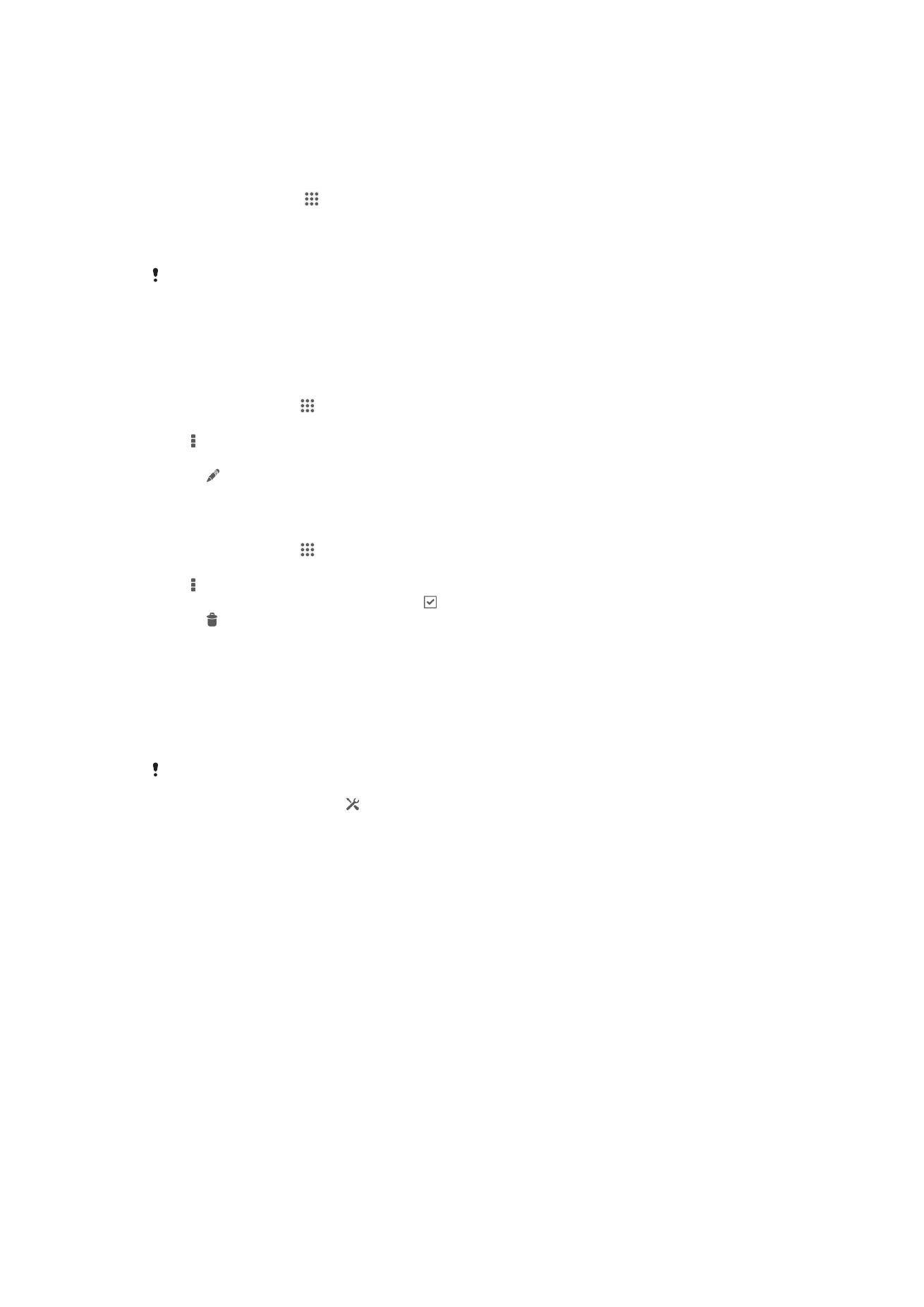
鎖定和保護您的裝置
IMEI 號碼
每部裝置都有一個獨有的
IMEI 號碼。您應將此號碼複製一份保存。如果裝置遭竊,您
的電信業者就可使用您的
IMEI 號碼,停止該裝置在您國家中存取網路的功能。
檢視
IMEI 號碼
•
關閉裝置,然後移除電池背蓋和電池以檢視
IMEI 號碼。
•
開啟裝置上的電話撥號鍵盤,然後輸入
*#06#
。
102
此為本出版品的網際網路版,
©列印後限供個人使用。
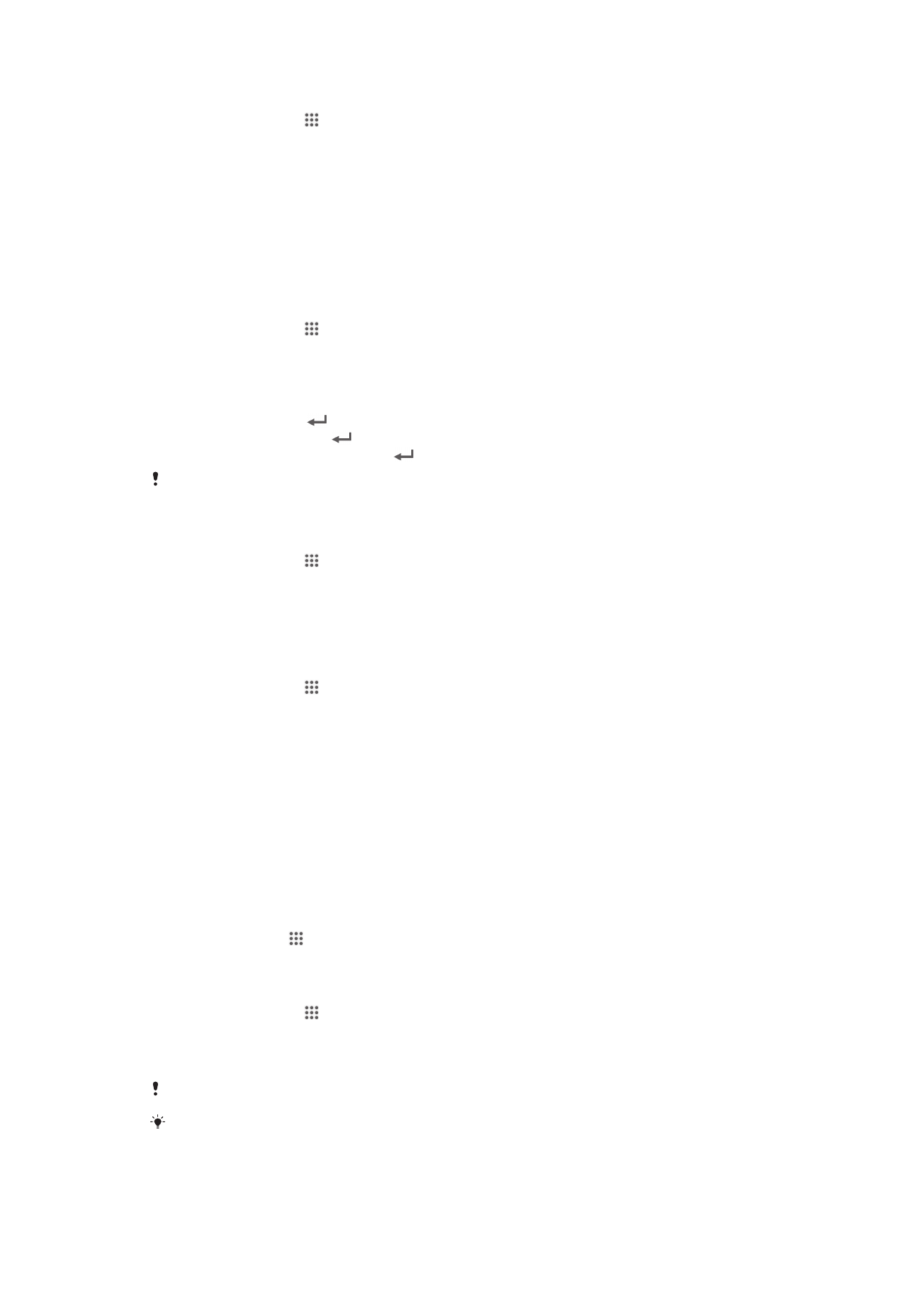
檢視裝置中的
IMEI 號碼
1
在主畫面中,輕觸
。
2
尋找並輕觸設定
> 關於手機 > 狀態。
3
捲動到
IMEI 以檢視 IMEI 號碼。
SIM 卡保護
SIM 卡鎖只能保護您的門號。您的裝置仍可以使用新的 SIM 卡。開啟 SIM 卡鎖時,您
必須輸入
PIN (個人識別碼)。如果您錯誤輸入 PIN 的次數超過允許的嘗試次數最大值,
您的
SIM 卡將會被封鎖。您必須先輸入您的 PUK 碼 (個人解鎖密碼),然後再輸入新的
PIN。PIN、PIN2 及 PUK 碼均由您的電信業者提供。
鎖定
SIM 卡
1
在主畫面中,輕觸
。
2
尋找並輕觸設定
> 安全性 > 設定 SIM 卡鎖 > 鎖定 SIM 卡。
3
輸入
SIM 卡 PIN,並輕觸確定。
解鎖鎖定的
SIM 卡
1
輸入
PUK 碼並輕觸
。
2
輸入新的
PIN 碼並輕觸
。
3
重新輸入新的
PIN 碼,然後輕觸
。
如果您輸入錯誤的
PUK 碼次數過多,SIM 卡就會遭到鎖定。如果發生此情況,請連絡您的電信
業者以取得新的
SIM 卡。
變更
SIM 卡 PIN
1
在主畫面中,輕觸
。
2
尋找並輕觸設定
> 安全性 > 設定 SIM/RUIM 卡鎖 > 變更 SIM 卡 PIN 碼。
3
輸入舊的
SIM 卡 PIN,並輕觸確定。
4
輸入新的
SIM 卡 PIN,並輕觸確定。
5
重新輸入新的
SIM 卡 PIN,並輕觸確定。
變更
SIM 卡 的 PIN2 碼
1
在主畫面中,輕觸
。
2
尋找並輕觸設定
> 通話設定 > 固定撥號號碼 > 變更 PIN2。
3
輸入舊的
SIM 卡 PIN2 碼,並輕觸確定。
4
輸入新的
SIM 卡 PIN2 碼,並輕觸 確定。
5
確認新的
PIN2 碼,然後輕觸 確定。
設定螢幕鎖
鎖定裝置螢幕的方式有幾種。例如,您可使用臉部解鎖功能,使用您的臉部相片來解鎖
螢幕。您也可以設定螢幕解鎖圖形、數字
PIN 鎖或文字密碼。
記住螢幕解鎖圖形、
PIN 或密碼非常重要。如果您忘記此資訊,可能便無法恢復通訊錄
和訊息等重要資料。請洽詢索尼客戶服務中心以取得更多資訊。
設定螢幕鎖
1
從主畫面,輕觸
> 設定 > 安全性 > 螢幕鎖定。
2
選取選項。
設定臉部解鎖功能
1
在主畫面中,輕觸
>設定>安全性>螢幕鎖定。
2
輕觸臉部解鎖,然後依裝置指示拍下您的臉孔。
3
在成功拍下您的臉孔後,請輕觸繼續。
4
選取備份鎖定方式,並依照裝置中的指示完成設定。
臉部解鎖功能的安全性比螢幕解鎖圖形、
PIN 或密碼低。長相與您相似的人就能將裝置解鎖。
為取得最佳效果,請在光線良好但不會過亮的室外拍下您的臉孔。拍照時,將裝置舉至眼睛高
度。
103
此為本出版品的網際網路版,
©列印後限供個人使用。
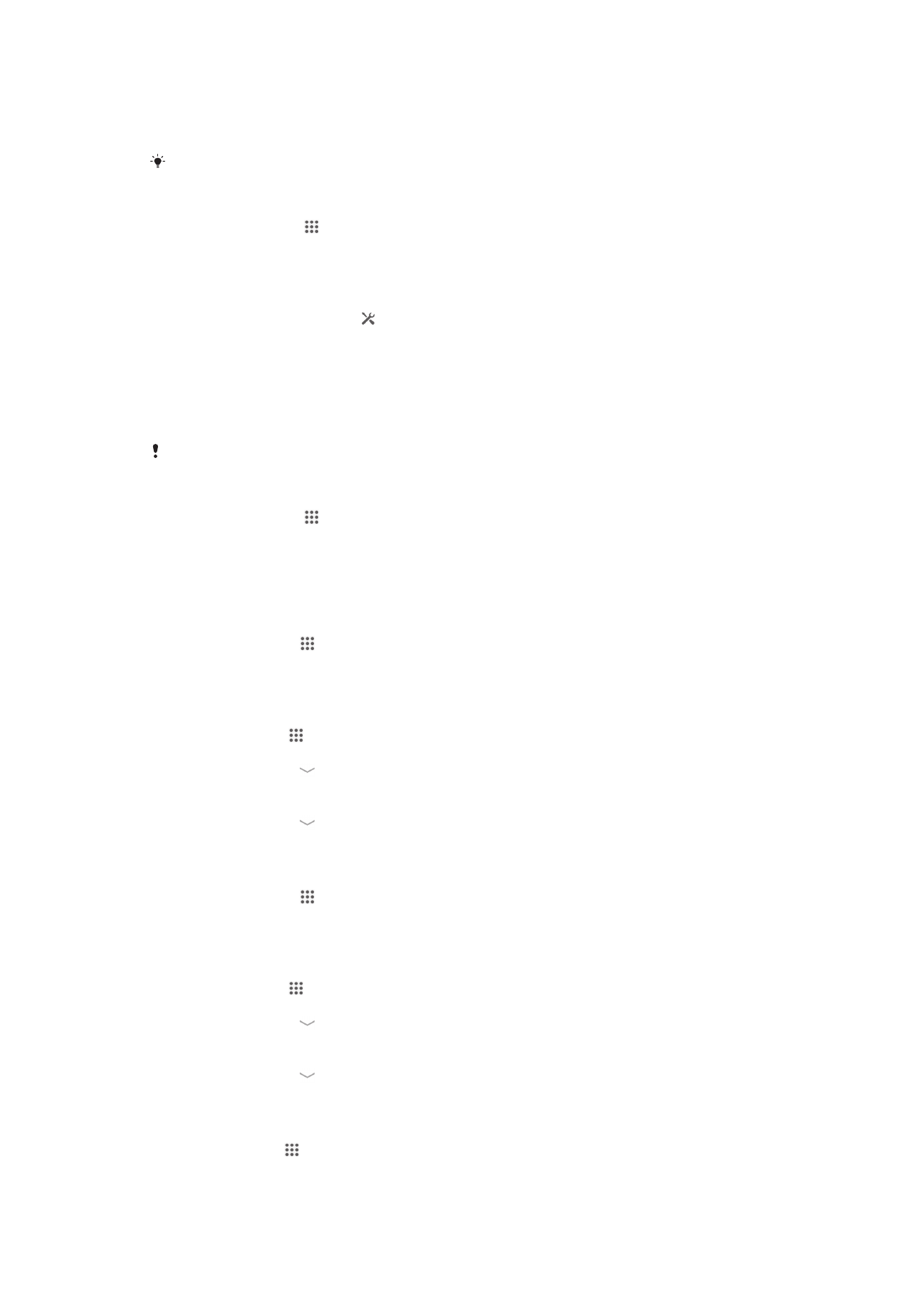
使用臉部解鎖功能將螢幕解鎖
1
啟動螢幕。
2
以拍攝臉部解鎖相片時使用的相同角度看向裝置。
如果臉部解鎖功能無法辨識您的臉孔,您就需要繪製備份圖形或輸入
PIN,才能將螢幕解鎖。
停用臉部解鎖功能
1
在主畫面中,輕觸
> 設定 > 安全性 > 螢幕鎖定。
2
繪製備份螢幕解鎖圖案或輸入
PIN。
3
輕觸滑動。
建立螢幕解鎖圖形
1
將狀態列向下拉,然後輕觸 。
2
輕觸安全性
>螢幕鎖定>圖形。
3
依照裝置的指示操作。
使用螢幕解鎖圖案解鎖螢幕
1
啟動螢幕。
2
繪製螢幕解鎖圖形。
如果您在螢幕上繪製解鎖圖案連續被拒絕五次,則必須等待
30 秒後再試一次。
變更螢幕解鎖圖形
1
在主畫面中,輕觸
。
2
尋找並輕觸設定
> 安全性 > 螢幕鎖定。
3
繪製螢幕解鎖圖形。
4
輕觸圖形。
5
依照裝置的指示操作。
停用螢幕解鎖圖形
1
從首頁畫面,輕觸
> 設定 > 安全性 > 螢幕鎖定。
2
繪製螢幕解鎖圖形。
3
輕觸滑動。
建立螢幕解鎖
PIN
1
從主畫面,輕觸
> 設定 > 安全性 > 螢幕鎖定 > PIN 碼。
2
輸入數字
PIN 碼。
3
如有需要,請輕觸 將鍵盤最小化。
4
輕觸繼續。
5
重新輸入並確認您的
PIN 碼。
6
如有需要,請輕觸 將鍵盤最小化。
7
輕觸確定。
停用螢幕解鎖
PIN
1
在主畫面中,輕觸
>設定>安全性>螢幕鎖定。
2
輸入您的
PIN,然後輕觸繼續。
3
輕觸滑動。
建立螢幕鎖定密碼
1
從主畫面,輕觸
> 設定 > 安全性 > 螢幕鎖定 > 密碼。
2
輸入密碼。
3
如有需要,請輕觸 將鍵盤最小化。
4
輕觸繼續。
5
重新輸入並確認您的密碼。
6
如有需要,請輕觸 將鍵盤最小化。
7
輕觸確定。
停用螢幕解鎖密碼
1
從主畫面,輕觸
>設定>安全性>螢幕鎖定。
2
輸入您的密碼並輕觸下一步。
3
輕觸滑動。
104
此為本出版品的網際網路版,
©列印後限供個人使用。